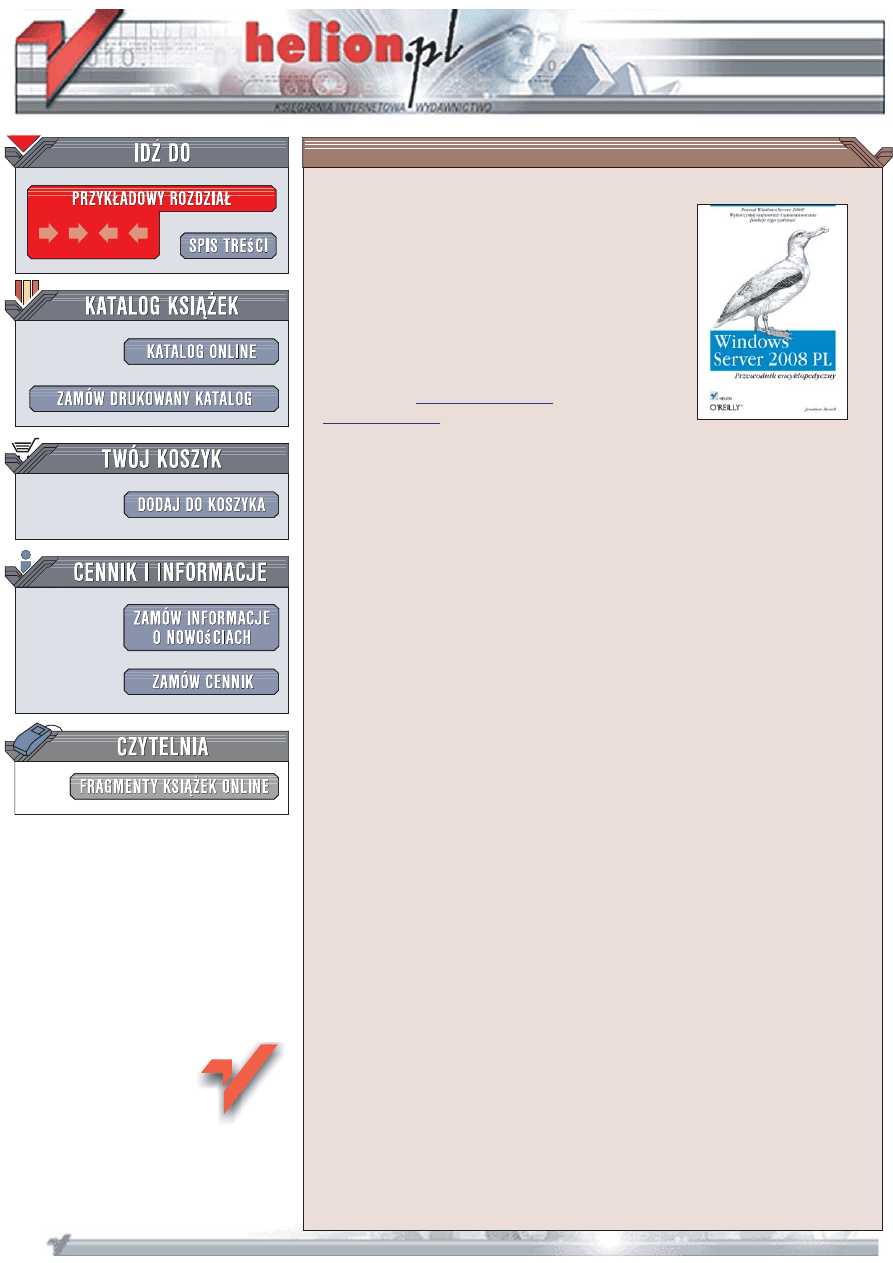
Wydawnictwo Helion
ul. Koœciuszki 1c
44-100 Gliwice
tel. 032 230 98 63
Windows Server 2008 PL.
Przewodnik
encyklopedyczny
Autor: Jonathan Hassell
T³umaczenie: Pawe³ Koronkiewicz
ISBN: 978-83-246-1893-4
Format: 168x237, stron: 432
Poznaj Windows Server 2008! Wykorzystaj najnowsze i zaawansowane funkcje tego systemu!
• Jak zainstalowaæ Windows Server 2008 na wielu komputerach?
• Jak skonfigurowaæ us³ugi serwera plików?
• Jak stosowaæ zasady grup na powolnych ³¹czach sieciowych?
Windows Server 2008 to system operacyjny nowej generacji. Pozwala on administratorom
zmaksymalizowaæ kontrolê nad infrastruktur¹. Dziêki wprowadzonym zmianom (w stosunku
do wersji Windows Server 2003) zapewnia wyj¹tkow¹ dostêpnoœæ oraz du¿e mo¿liwoœci
zarz¹dzania. System ten zosta³ zaprojektowany jako najbardziej produktywna platforma
dla zwiêkszaj¹cych wydajnoœæ aplikacji i us³ug sieci Web. Nowa wersja wyposa¿ona jest
w zaawansowane funkcje zabezpieczeñ, zdalny dostêp do aplikacji, mo¿liwoœæ centralnego
zarz¹dzania rolami serwera, mo¿liwoœæ monitorowania wydajnoœci i niezawodnoœci oraz wiele
innych ciekawych narzêdzi.
Ksi¹¿ka „Windows Server 2008 PL. Przewodnik encyklopedyczny” proponuje Ci tylko to,
co niezbêdne, abyœ móg³ dok³adnie zapoznaæ siê z aktualn¹ wersj¹ systemu oraz zdobyæ
praktyczne umiejêtnoœci. Podrêcznik ten zawiera procedury wykonywania podstawowych zadañ
administracyjnych oraz omówienia obszernych tematów, takich jak replikacja Active Directory,
ochrona dostêpu do sieci czy klastry serwerów. Korzystaj¹c z tej ksi¹¿ki, poznasz nie tylko
narzêdzia GUI, ale równie¿ narzêdzia wiersza poleceñ, które stanowi¹ znakomite uzupe³nienie
zarz¹dzania opartego na interfejsie graficznym. Pos³ugiwanie siê nimi pozwala na szybsz¹ pracê
i jest koniecznym wstêpem do automatyzowania pracy przy u¿yciu skryptów.
• Instalowanie systemu
• Us³ugi serwera plików
• Narzêdzia wiersza poleceñ
• System DNS
• Active Directory
• Replikacja katalogu
• Zasady grup i IntelliMirror
• Zabezpieczenia i aktualizacje systemu Windows
• Internetowe us³ugi informacyjne — wersja 7
• Windows Server 2008 Server Core
• Us³ugi terminalowe
• Protokó³ DHCP i funkcja — ochrona dostêpu do sieci
• Klastry serwerów
• PowerShell
• Typer- V
Tylko to, co musisz wiedzieæ, aby sprawnie korzystaæ z systemu Windows Server 2008!
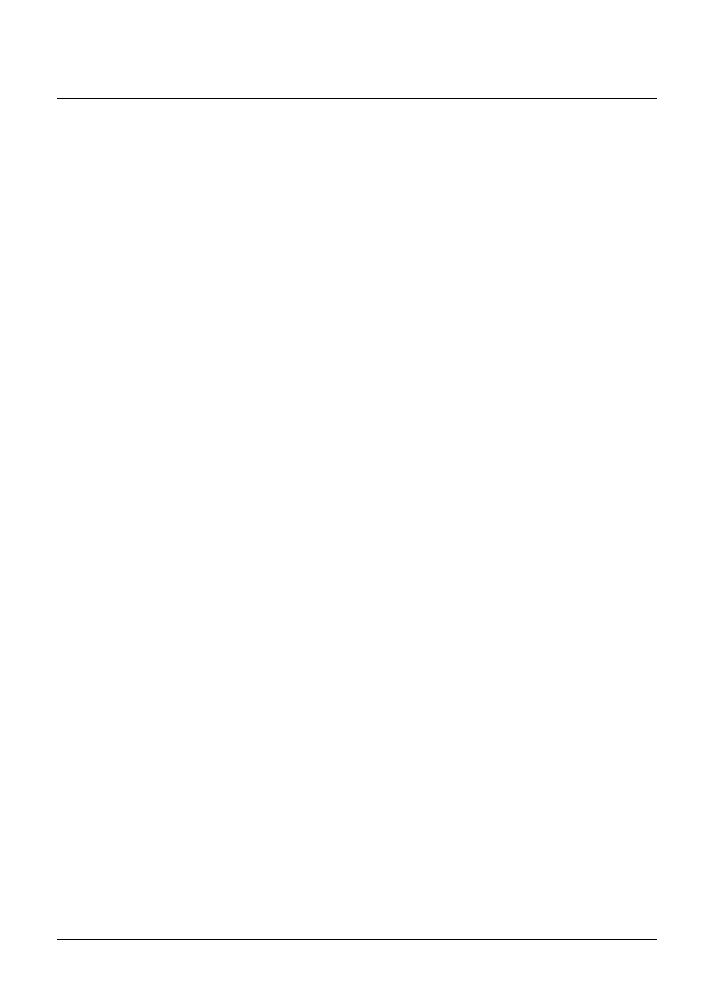
3
Spis treści
Wstęp ........................................................................................................................................ 7
1. Wprowadzenie ............................................................................................................ 13
Największe zmiany
14
Obsługa sieci
16
Zabezpieczenia 18
Zarządzanie
21
Wydajność i niezawodność 21
Edycje systemu Windows Server 2008
22
Wymagania sprzętowe 23
Zakończenie 23
2. Instalacja ......................................................................................................................25
Instalowanie systemu Windows Server 2008
25
Wstępne czynności konfiguracyjne
29
Instalowanie systemu na wielu komputerach
31
Zakończenie 46
3. Usługi serwera plików .................................................................................................47
Funkcje serwera plików i drukarek
48
Konfigurowanie usług udostępniania plików
48
Uprawnienia NTFS
63
Menedżer zasobów serwera plików
71
Przydziały na poziomie dysków
83
Pliki i foldery w trybie offline
85
Mechanizm Poprzednie wersje
87
Rozproszony system plików DFS
90
Narzędzia wiersza poleceń 98
Zakończenie 101
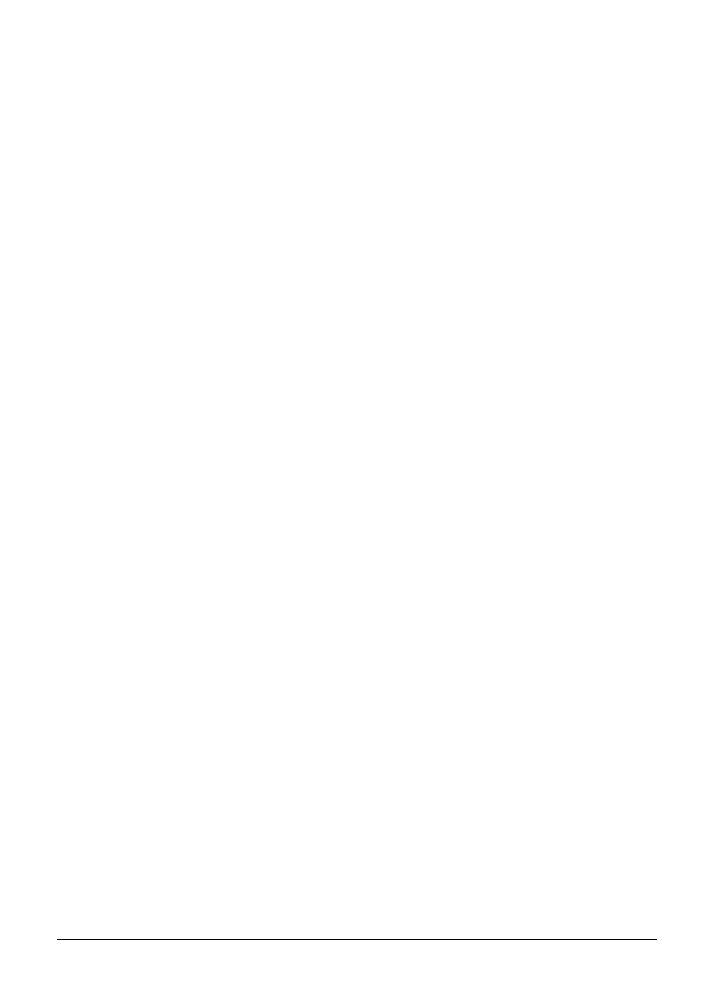
4
| Spis
treści
4. System DNS ................................................................................................................ 103
Zasady funkcjonowania systemu DNS
103
Strefy a domeny
104
Rekordy zasobów
106
Serwery główne i pomocnicze
110
Instalowanie i konfigurowanie serwera nazw
111
Poddomeny i delegowanie
125
Dynamiczny system DNS
127
Strefy zintegrowane z Active Directory
131
Usługi przesyłania dalej (przekazywanie)
134
Dzielona architektura DNS
139
Kopie zapasowe
142
Narzędzia wiersza poleceń 143
Zakończenie 146
5. Active Directory ......................................................................................................... 147
Podstawowe pojęcia usług domenowych Active Directory
147
Wdrażanie Active Directory
156
Role wzorca operacji
177
Replikacja katalogu
185
Rozwiązywanie problemów i czynności pielęgnacyjne 199
Zakończenie 204
6. Zasady grup i IntelliMirror ........................................................................................205
Wprowadzenie 205
Implementacja zasad grup
206
Zasady lokalne
237
Zasady domeny
240
Zasady grupy w praktyce
259
Rozwiązywanie problemów
260
Inne narzędzia do zarządzania zasadami grup
263
Narzędzia wiersza poleceń 263
Zakończenie 266
7. Zabezpieczenia i aktualizacje systemu Windows ....................................................267
Podstawowe problemy zabezpieczeń systemu
267
Zabezpieczanie przed dostępem do systemu
269
Inspekcja i dziennik zdarzeń 280
Zakończenie 286
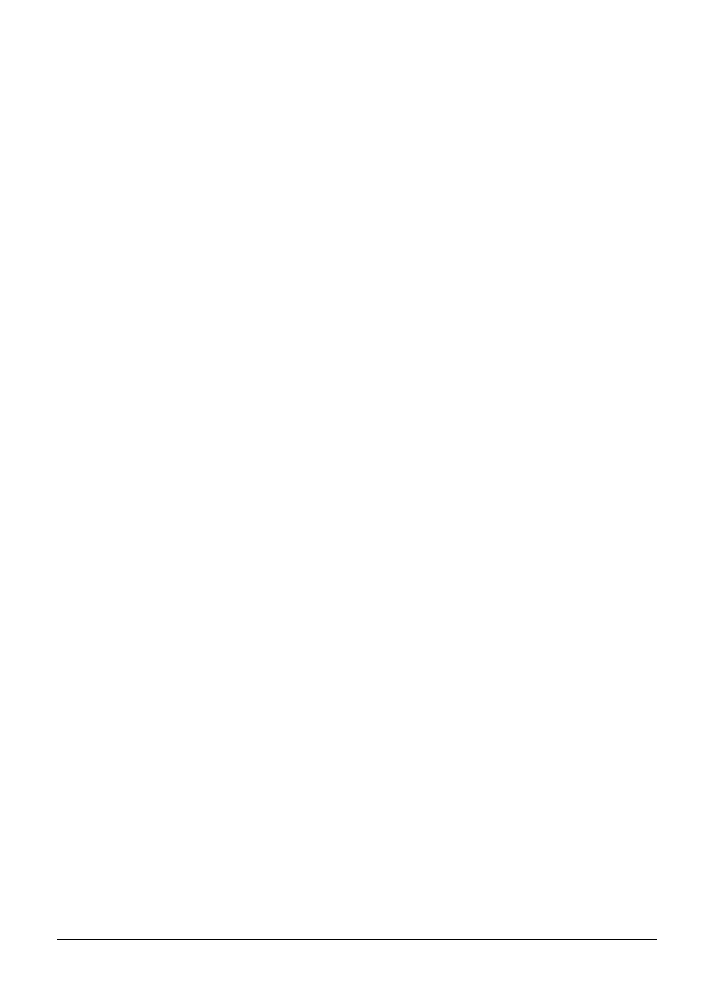
Spis treści
|
5
8. Internetowe
usługi informacyjne, wersja 7 ....................................................................287
Największe zmiany
287
Nowa architektura
289
Role
290
Zarządzanie IIS przy użyciu GUI
294
Zarządzanie IIS z poziomu wiersza poleceń 300
Zakończenie 305
9. Windows Server 2008 Server Core ...........................................................................307
Brak powłoki 307
Zastosowania 308
Brak kodu zarządzanego 309
Aplikacje innych firm
309
Instalacja
309
Podstawowe czynności konfiguracyjne
309
Administracja serwerem
315
Zakończenie 318
10. Usługi terminalowe ................................................................................................... 319
Protokół RDP (Remote Desktop Protocol)
320
Dodawanie roli Serwer terminali
322
Włączanie funkcji pulpitu zdalnego
323
Po stronie użytkownika 323
Administracja Usługami terminalowymi
327
Funkcja RemoteApp
337
Dostęp w sieci Web do usług terminalowych
338
Brama usług terminalowych
338
Narzędzia wiersza poleceń 339
Zakończenie 341
11. Protokół DHCP i funkcja Ochrona dostępu do sieci ..................................................343
Protokół DHCP
343
Ochrona dostępu do sieci
354
Zakończenie 366
12. Klastry serwerów ......................................................................................................367
Klastry NLB
368
Pełne klastry serwerów
377
Narzędzia wiersza poleceń 384
Zakończenie 386
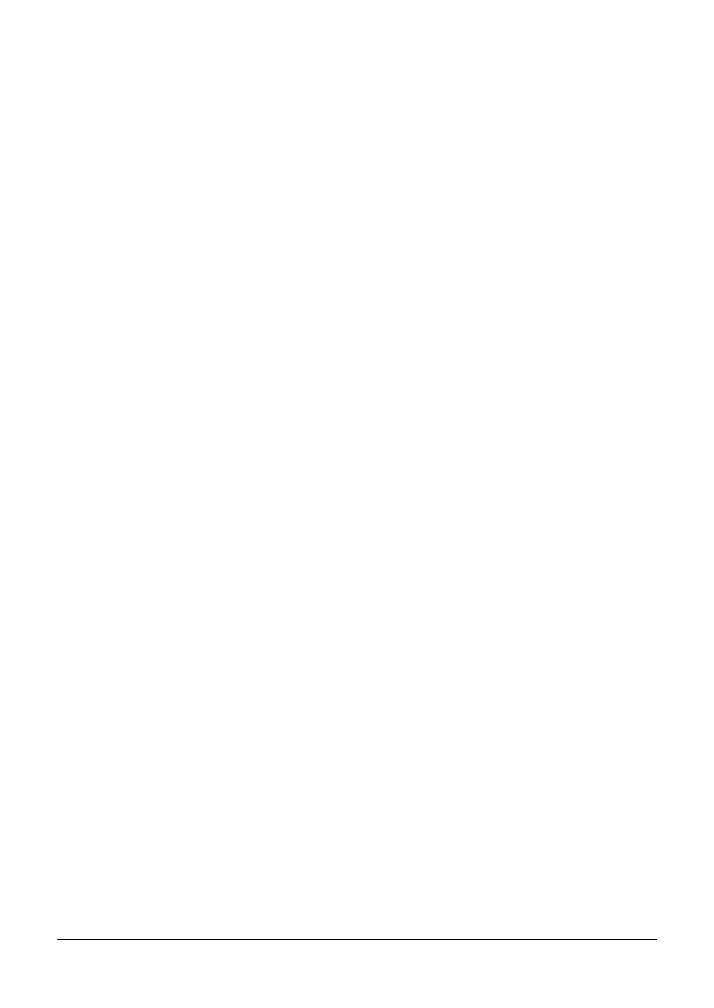
6
| Spis
treści
13. PowerShell .................................................................................................................387
Dlaczego PowerShell?
387
Instalowanie powłoki PowerShell
388
PowerShell i zabezpieczenia
389
Uruchamianie narzędzia 389
Aplety poleceń 390
Korzystanie z Pomocy
392
Magazyny danych i dostawcy danych
393
Przetwarzanie potokowe
396
Formatowanie 398
Zmienne
400
Skrypty
401
Obiekty: .NET, WMI i COM
403
PowerShell dla zaawansowanych
405
Więcej informacji o PowerShellu
406
Zakończenie 407
14. Hyper-V ......................................................................................................................409
Jak to działa 409
Pierwsze kroki
410
Strategia wirtualizacji
413
Zakończenie 414
Skorowidz ............................................................................................................................. 415
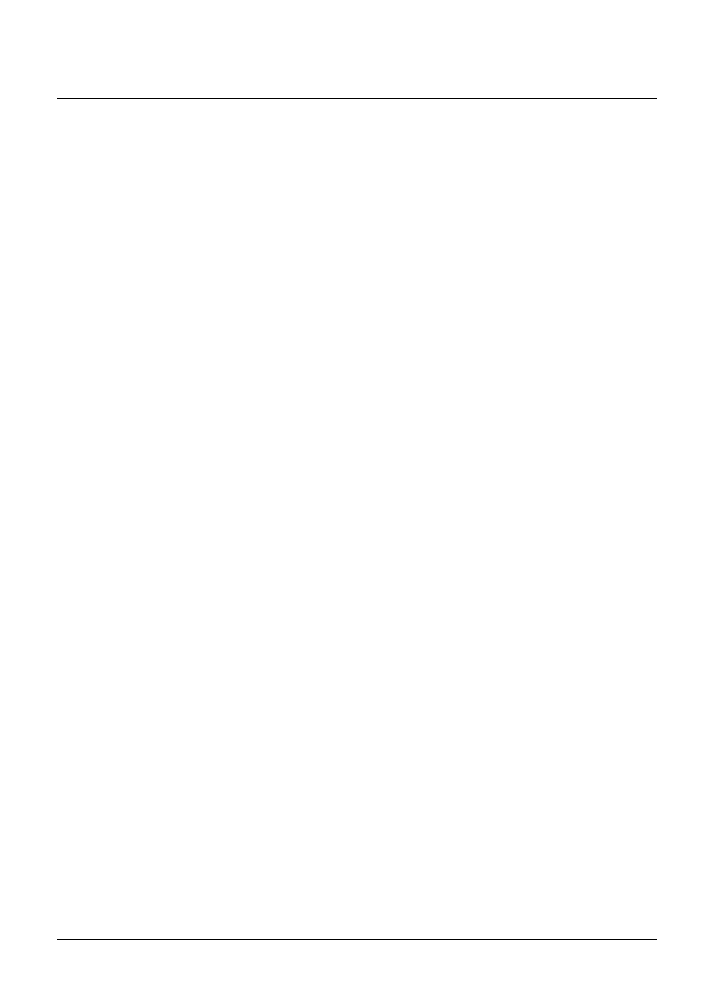
287
ROZDZIAŁ 8.
Internetowe usługi informacyjne,
wersja 7
Jedna z najbardziej rozbudowanych aplikacji, dołączana do wszystkich serwerowych wersji
systemu Windows, to Internetowe usługi informacyjne (IIS, ang. Internet Information Services).
Od czasu wersji IIS 4, dołączonej do systemu Windows NT Server 4.0, przeszła ona długą
drogę. Architekturę kompletnie przebudowano pod kątem bezpieczeństwa serwera, wprowa-
dzono możliwość uruchamiania aplikacji strony serwera korzystających z języków .NET firmy
Microsoft, a całość nie jest już prościutkim serwerem WWW, ale zbiorem najwyższej klasy
kodu, zdolnym do obsługi najbardziej zaawansowanych aplikacji internetowych.
Co nowego przynosi wersja 7? Przyjrzyjmy się liście pięciu największych zmian i zastanówmy
się, co ich wprowadzenie oznacza w codziennej praktyce.
Największe zmiany
Najważniejszą zapewne cechą Internetowych usług informacyjnych systemu Windows Server
2008 jest w pełni modułowa architektura. Czytelnik, który zna popularne oprogramowanie
serwerów internetowych Apache, wie, że jedną z największych jego zalet jest możliwość pra-
cy w bardzo okrojonej konfiguracji. Może ono zostać skonfigurowane do obsługi statycznych
stron HTML i żadnych innych, ale można też dynamicznie ładować moduły odpowiedzialne
za pracę z różnymi typami zawartości. Można skompilować własną instalację Apache’a, wy-
posażoną wyłącznie w potrzebne elementy. Oprogramowanie IIS nigdy dotąd nie pozwalało
na swobodne wybieranie tylko tych funkcji i mechanizmów, które faktycznie będą wykorzy-
stywane. Miało to dwie istotne konsekwencje: obniżało wydajność serwera, który musiał łado-
wać do pamięci części oprogramowania, które nigdy nie zostały wykorzystane, oraz obniżało
poziom bezpieczeństwa, bo niewykorzystane funkcje wciąż były podatne na ataki. W wersji 7
zadbano o podział na moduły i możliwość ładowania każdego z nich odpowiednio do po-
trzeb. Serwer może zostać skonfigurowany tak, żeby robił to, co ma robić, robił to dobrze i nie
uruchamiał składników niewykorzystywanych. Dodatkowym efektem jest możliwość posze-
rzania możliwości oprogramowania: łatwo jest pisać własne moduły, które nawiązują współpracę
z podstawowym oprogramowaniem serwera, a realizują specjalne funkcje, potrzebne w kon-
kretnych zastosowaniach.
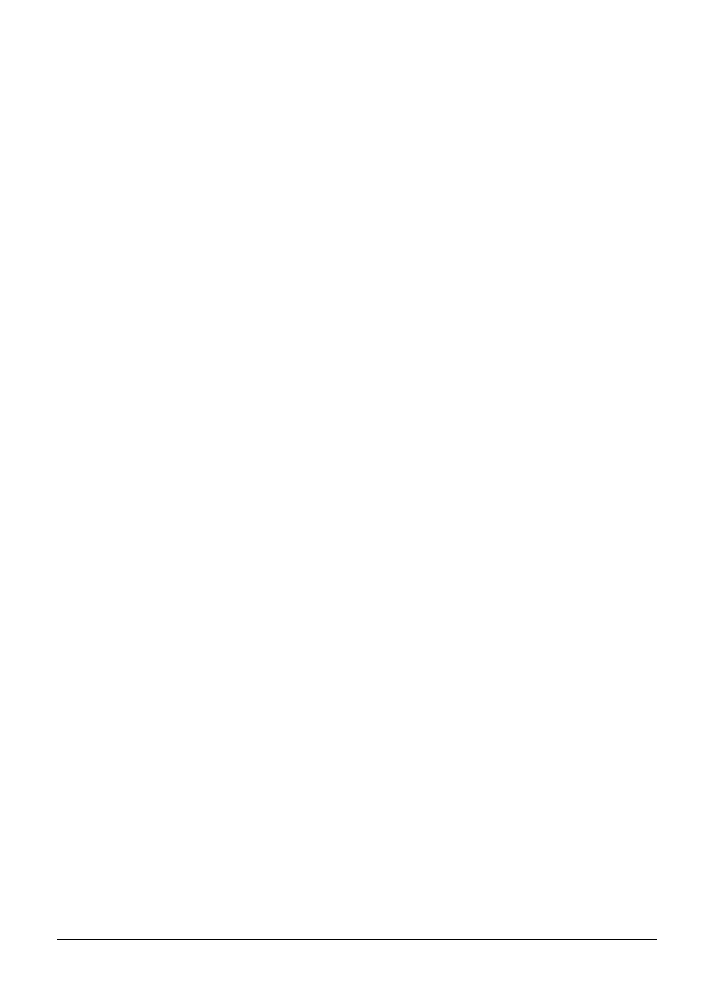
288
Rozdział 8. Internetowe usługi informacyjne, wersja 7
Dodatkowo, niemal każde ustawienie konfiguracyjne usług IIS 7 może zostać zdefiniowane
przy użyciu pliku tekstowego. W ślad za serwerem Apache wprowadzono możliwość okre-
ślania każdego parametru dowolnej witryny przy użyciu pliku web.config. Jest to duża wygo-
da, a zarazem cecha, którą najbardziej docenią firmy obsługujące wiele witryn internetowych
— wprowadzenie jednolitej konfiguracji sprowadza się do powielenia jednego pliku. Można
też delegować administrację wybranymi fragmentami pliku web.config. Pozwala to przekazać
część kontroli nad witrynami ich właścicielom i uniknąć zgłaszania każdej zmiany admini-
stratorowi serwera. Równie proste jest zarządzanie wersjami pliku tekstowego, nieporów-
nywalne z zabezpieczaniem różnych wersji konfiguracji definiowanej za pośrednictwem spe-
cjalnego interfejsu.
Całkowicie zmieniono też interfejs zarządzania IIS, wprowadzając zasadę ukierunkowania na
zadania. Nie ma już starego, mało zrozumiałego i zaśmieconego interfejsu znanego z po-
przednich wersji. Usługi IIS 7 mają nową konsolę, przedstawiającą użytkownikowi w przej-
rzysty sposób większość dostępnych funkcji i ustawień, a nieutrudniającą pracy z setkami czy
tysiącami witryn. Jak niemal wszystko w IIS 7, interfejs ten cechuje możliwość rozbudowy —
można pisać moduły uzupełniające, dołączane bezpośrednio do konsoli zarządzania.
Podobnie jak w każdej poprzedniej wersji Internetowych usług informacyjnych, również
w wersji 7 zadbano o podwyższenie poziomu bezpieczeństwa. W porównaniu z IIS 5, wersji
towarzyszącej systemowi Windows 2000, usługi IIS 6 stanowiły ogromny skok jakościowy.
W miarę rosnącej popularności aplikacji WWW oraz witryn opartych na systemie .NET, serwer
IIS zajmuje coraz bardziej znaczące miejsce w sieciach dużych firm i coraz bardziej rosną
wymagania w zakresie bezpieczeństwa — aplikacje WWW i .NET przetwarzają coraz więcej
danych poufnych i wymagających niezawodnej ochrony. W wersji 7 aplikacje .NET są wyko-
nywane bezpośrednio przez podstawowy moduł IIS, bez pośrednictwa interfejsu ISAPI. Po-
dział na ASP, kod .NET i IIS został niemalże zlikwidowany. Wprowadzono też mechanizm
uwierzytelniania, który może być wykorzystywany z dowolnym rodzajem stron, nie tylko
kodem .NET. Dodatkowo, konto IUSR_komputer, znane z poprzednich wersji IIS, zostało za-
stąpione standardowym kontem IUSR systemu, które nie może być wykorzystywane do lo-
gowania interakcyjnego oraz ma identyczny identyfikator SID na wszystkich komputerach
korzystających z tej samej wersji systemu operacyjnego. W efekcie zapis uprawnień Odmawiaj
obowiązuje na każdym komputerze, niezależnie od tego, gdzie został wprowadzony.
Obsługa FastCGI pozwala uruchamiać aplikacje oparte na językach dynamicznych, które dotąd
nie były wykorzystywane w środowisku Windows. Oznacza to, że można teraz stosować
oprogramowanie w językach takich jak PHP, Perl i Ruby. Co najlepsze, „recykling” procesów
FastCGI zapewnia wysoki poziom wydajności. W efekcie serwer IIS dorównuje serwerowi
Apache nie tylko pod względem modularności i poziomu bezpieczeństwa, ale pozwala korzy-
stać z istniejących aplikacji bez ich przepisywania w innym języku.
Ostatnią dużą zmianą jest środowisko administracyjne Windows PowerShell. Chociaż pozwala
ono zarządzać serwerami Windows Server 2003 z IIS 6, to usługi IIS 7 zostały od podstaw
zaprojektowane pod kątem zarządzania przy użyciu wiersza poleceń PowerShell. Dostępne
jest też narzędzie APPCMD, uruchamiane ze standardowego wiersza poleceń, a pozwalające
tworzyć i konfigurować witryny oraz zmieniać ustawienia serwera. Będzie ono szczególnie
użyteczne, gdy zarządzamy środowiskiem serwera WWW przy użyciu skryptów.
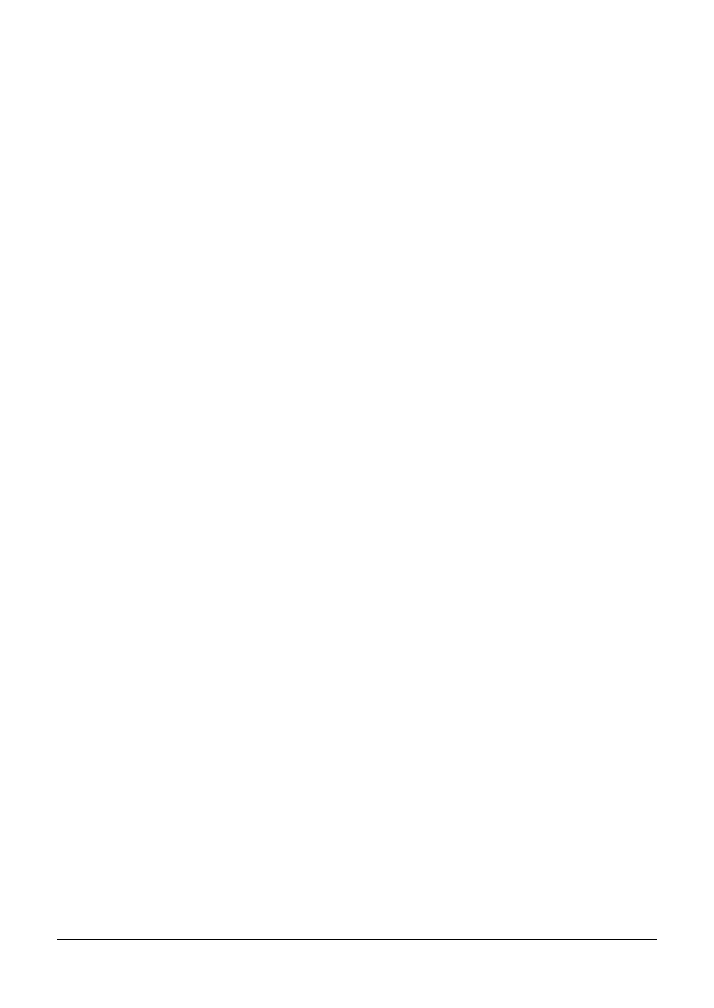
Nowa architektura
| 289
Nowa architektura
Modularność to podstawowa zasada, leżąca u podstaw nowej architektury potoku przetwa-
rzania żądań usług IIS 7.
Na Internetowe usługi informacyjne składa się 40 różnych modułów, podzielonych na 8 ka-
tegorii. Wymieniamy je poniżej, aby Czytelnik wyrobił sobie ogólne pojęcie o tym, w jaki
sposób różne części składają się na stos funkcji tworzący IIS 7.
Podstawowe składniki serwera HTTP
•
StaticFileModule
•
DefaultDocumentModule
•
DirectoryListingModule
•
HttpRedirect
•
CustomErrorModule
Usługa aktywacji procesów Windows
•
ProcessModel
•
NetFxEnvironment
•
ConfigurationAPI
Zabezpieczenia
•
BasicAuthModule
•
DigestAuthModule
•
WindowsAuthModule
•
CertificateAuthModule
•
AnonymousAuthModule
•
IPSecurityModule
•
UrlAuthorizationModule
•
RequestFilteringModule
Diagnostyka
•
HttpLoggingModule
•
CustomLoggingModule
•
RequestMonitorModule
•
HTTPTracingModule
•
ODBCLogging
•
LoggingLibraries
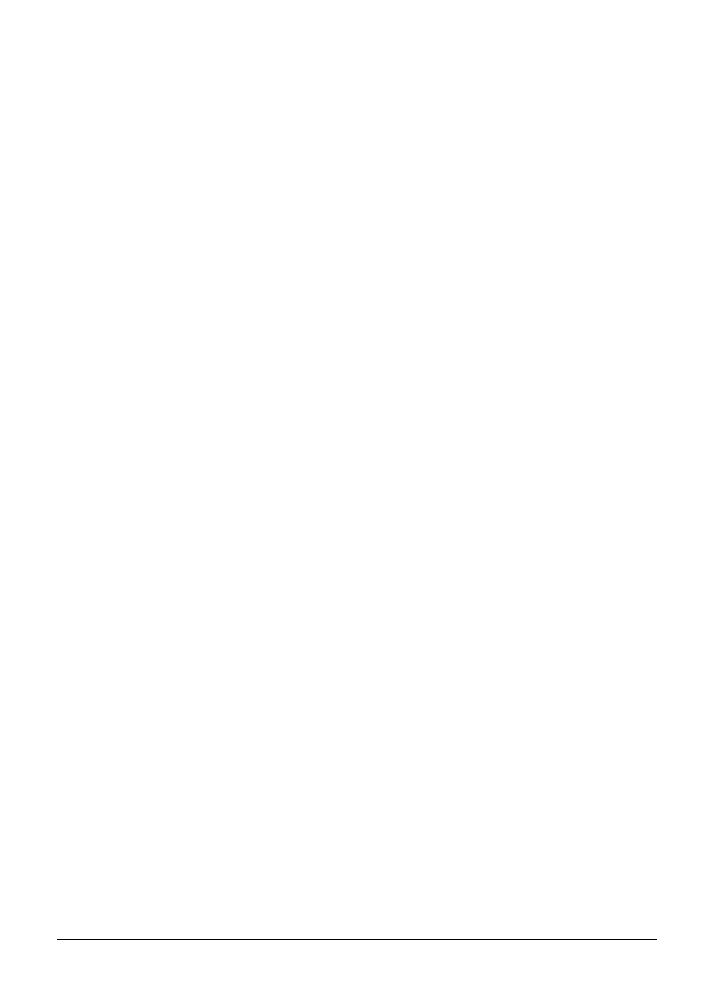
290
Rozdział 8. Internetowe usługi informacyjne, wersja 7
Wydajność
•
HTTPStaticCompression
•
HTTPDynamicCompression
Zarządzanie
•
ManagementConsole
•
ManagementScripting
•
ManagementService
•
Metabase
•
WMICompatibility
•
LegacyScripts
•
LegacySnap-in
Programowanie aplikacji
•
NetFxExtensibility
•
ISAPIModule
•
ISAPIFilterModule
•
CGIModule
•
ServerSideIncludeModule
•
ASP
•
ASP.NET
Publikowanie FTP
•
FTPServer
•
FTPManagement
Nowość — Usługa aktywacji procesów systemu Windows
Wszystkie instalacje Internetowych usług informacyjnych w wersji 7 wymagają nowego skład-
nika, Usługi aktywacji procesów systemu Windows (WPAS, ang. Windows Process Activation
Service
). Usługa ta zarządza wszystkimi procesami roboczymi (ang. worker process) i pulami
aplikacji, które wykorzystuje IIS. Odpowiada ona za przyjmowanie żądań i przypisywanie
ich procesom aktywnym lub nowym. Koordynuje też dane konfiguracyjne witryn, pul apli-
kacji i poszczególnych aplikacji WWW.
Role
Jak każdy inny element funkcjonalny systemu Windows Server 2008, usługa WWW jest insta-
lowana jako jedna z ról. Co ciekawe, jak pisaliśmy we wstępie do tego rozdziału, modular-
ność IIS pozwoliła znacznie ograniczyć rozmiary podstawowej instalacji usług. Jeżeli zdecyduje-
my się na instalację roli serwera WWW, standardowo instalowane są wyłącznie następujące
elementy (poza obowiązkową Usługą aktywacji procesów systemu Windows):
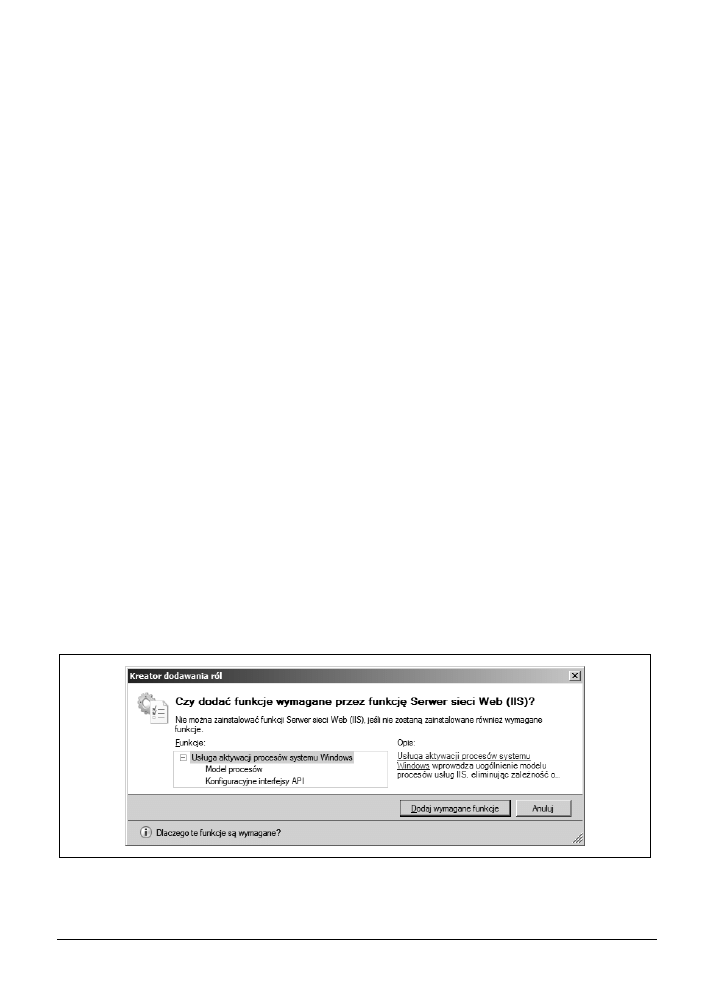
Role
| 291
• Podstawowe usługi HTTP, zapewniające możliwość obsługi stron statycznych, wybierania
dokumentu domyślnego, przeglądania katalogów i rejestrowania błędów.
• Funkcje diagnostyczne, obejmujące rejestrowanie i monitorowanie żądań.
• Kod zabezpieczeń, obejmujący mechanizm filtrowania żądań (dawne narzędzie URLScan,
obecnie włączone do usług IIS).
• Mechanizm zwiększający wydajność — kompresja stron statycznych oparta na narzędziu
Gzip.
• Konsola zarządzania IIS.
To wszystko. Podstawowa konfiguracja roli serwera WWW nie obejmuje żadnych funkcji
związanych z obsługą stron dynamicznych. Jest to zgodne z ogólną zasadą konfigurowania
serwerów: instalujemy minimalny zestaw funkcji i uzupełniamy go wyłącznie o te elementy,
które są niezbędne w konfigurowanym środowisku. Pozwala to zmniejszyć obciążenie serwera,
a zarazem zwiększyć jego bezpieczeństwo poprzez zmniejszenie liczby podatnych na atak
elementów.
Oczywiście, nie każdemu wystarczy obsługa wyłącznie statycznych stron HTML. Nowy po-
ziom funkcjonalny wprowadza rola serwera aplikacji, pozwalająca wykorzystać usługę WWW
do przesyłania dynamicznie generowanej treści. Ponieważ same usługi IIS zostały znacznie
ograniczone, dopiero rola Serwer aplikacji wprowadza elementy takie jak ASP.NET, .NET
Framework, CardSpace, Windows Communication Foundation, Windows Presentation Foun-
dation i Windows Workflow Foundation.
Aby zainstalować rolę serwera WWW, wykonujemy następujące czynności:
1.
Otwieramy konsolę Menedżer serwera.
2.
W lewej części okna klikamy węzeł Role, a następnie w prawej części okna łącze Dodaj rolę.
3.
We wprowadzającym oknie kreatora klikamy przycisk Dalej.
4.
W oknie z listą dostępnych ról wybieramy Serwer sieci Web (IIS). Od razu po kliknięciu
pola wyboru ukaże się okno przedstawione na rysunku 8.1, informujące o konieczności zain-
stalowania Usługi aktywacji procesów systemu Windows. Klikamy przycisk Dodaj wymagane
funkcje
, a następnie Dalej.
Rysunek 8.1. Instalowanie Usługi aktywacji procesów systemu Windows
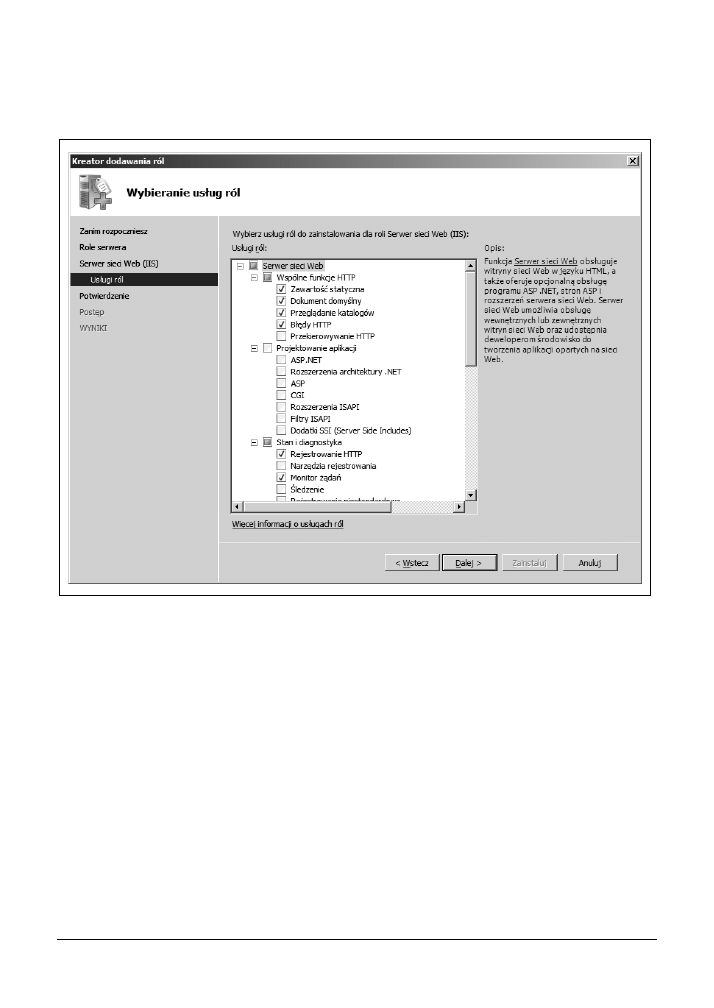
292
Rozdział 8. Internetowe usługi informacyjne, wersja 7
5.
Czytamy opis roli i klikamy przycisk Dalej.
6.
W oknie wybierania usług roli, przedstawionym na rysunku 8.2, wybieramy moduły,
które mają zostać zainstalowane. Klikamy przycisk Dalej.
Rysunek 8.2. Wybieranie modułów Internetowych usług informacyjnych
7.
Potwierdzamy wybrane opcje i klikamy przycisk Zainstaluj, aby rozpocząć proces insta-
lowania usług serwera WWW.
Aby zainstalować rolę serwera aplikacji, wykonujemy następujące czynności:
1.
Otwieramy konsolę Menedżer serwera.
2.
W lewej części okna klikamy węzeł Role, a następnie w prawej części okna łącze Dodaj rolę.
3.
We wprowadzającym oknie kreatora klikamy przycisk Dalej.
4.
W oknie z listą dostępnych ról wybieramy Serwer aplikacji. Od razu po kliknięciu pola
wyboru ukaże się okno przedstawione na rysunku 8.3, informujące o konieczności zain-
stalowania pakietu .NET Framework i oprogramowania zapewniającego współpracę tego
pakietu z Usługą aktywacji procesów systemu Windows. Klikamy przycisk Dodaj wyma-
gane funkcje
, a następnie Dalej.
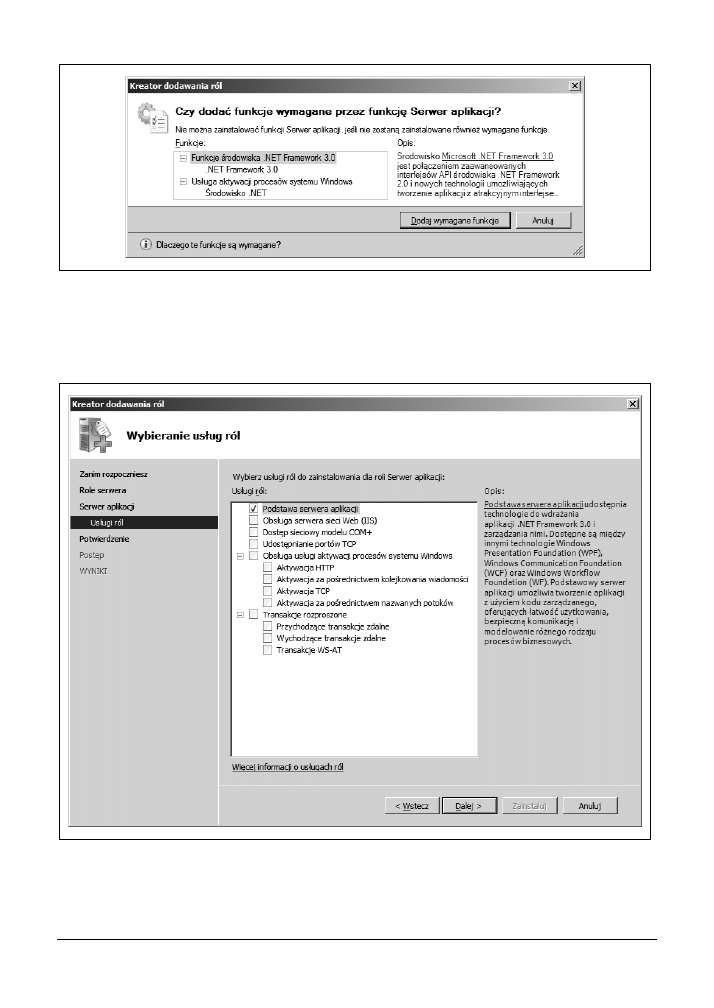
Role
| 293
Rysunek 8.3. Instalowanie usług niezbędnych do pracy jako serwer aplikacji
5.
Czytamy opis roli i klikamy przycisk Dalej.
6.
W oknie wybierania usług roli, przedstawionym na rysunku 8.4, wybieramy moduły,
które mają zostać zainstalowane. Klikamy przycisk Dalej.
Rysunek 8.4. Wybieranie modułów serwera aplikacji
7.
Potwierdzamy wybrane opcje i klikamy przycisk Zainstaluj, aby rozpocząć proces insta-
lowania usług serwera aplikacji.
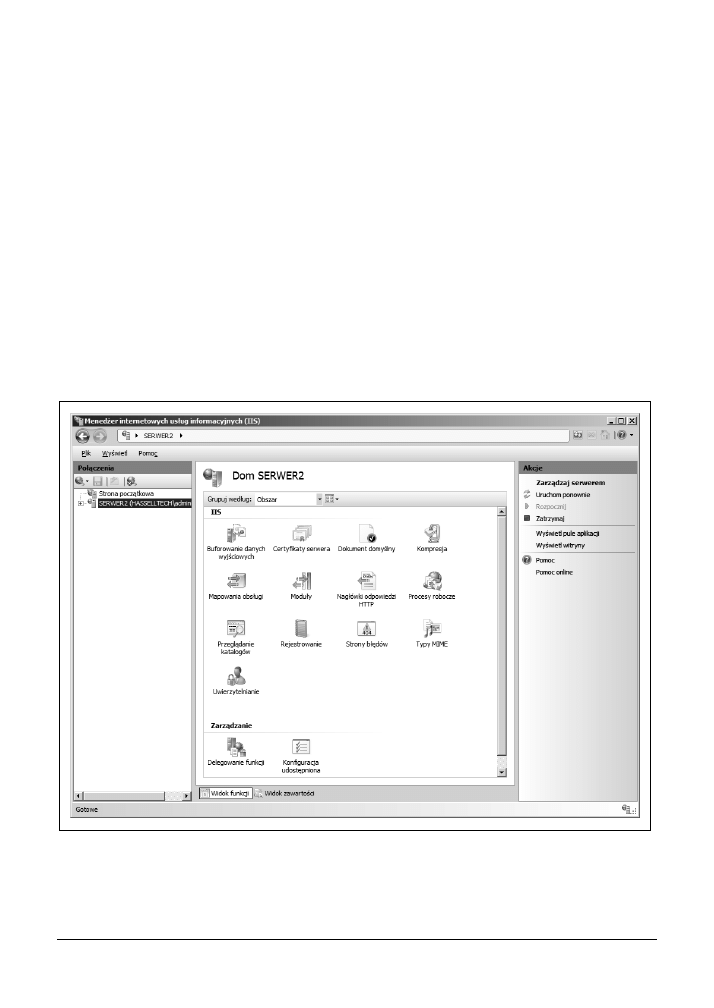
294
Rozdział 8. Internetowe usługi informacyjne, wersja 7
Zarządzanie IIS przy użyciu GUI
Narzędzie do zarządzania Internetowymi usługami informacyjnymi w trybie graficznym,
Menedżer internetowych usług informacyjnych, uległo znacznym zmianom w stosunku do
wersji znanej z systemu Windows Server 2003 i IIS 6. Podstawowe okno narzędzia przedstawia
rysunek 8.5. Oto krótki przegląd ważniejszych elementów:
• Zwróćmy uwagę na obecność paska adresu, podobnego do znanego z przeglądarki In-
ternet Explorer. Jest w nim wyświetlana lista poziomów drzewa konsoli, pomagająca zo-
rientować się, która część aplikacji jest w danym momencie aktywna.
• Na stronie głównej, w środkowej części okna, widzimy listę funkcji. Jest to lista genero-
wana dynamicznie, zapewniająca dostęp do różnych obszarów konfiguracji, zależnie od
wybranego węzła drzewa konsoli.
• W miejsce przeciążonego zakładkami interfejsu IIS 6, w Menedżerze IIS 7 mamy do czy-
nienia z trzema rodzajami stron: stronami list, które można sortować według różnych
kryteriów; stronami zadań, których zawartość zmienia się automatycznie i które zawierają
typowe polecenia dla danego kontekstu, oraz siatkami właściwości, zawierającymi zestawia-
nia atrybutów konfigurujących pewien obiekt lub funkcję.
Rysunek 8.5. Nowa konsola zarządzania Internetowymi usługami informacyjnymi systemu Windows
Server 2008
Prześledzimy teraz procedury zakładania nowej witryny WWW, dostosowywania jej właści-
wości, dodawania katalogu wirtualnego oraz definiowania nowej puli aplikacji.
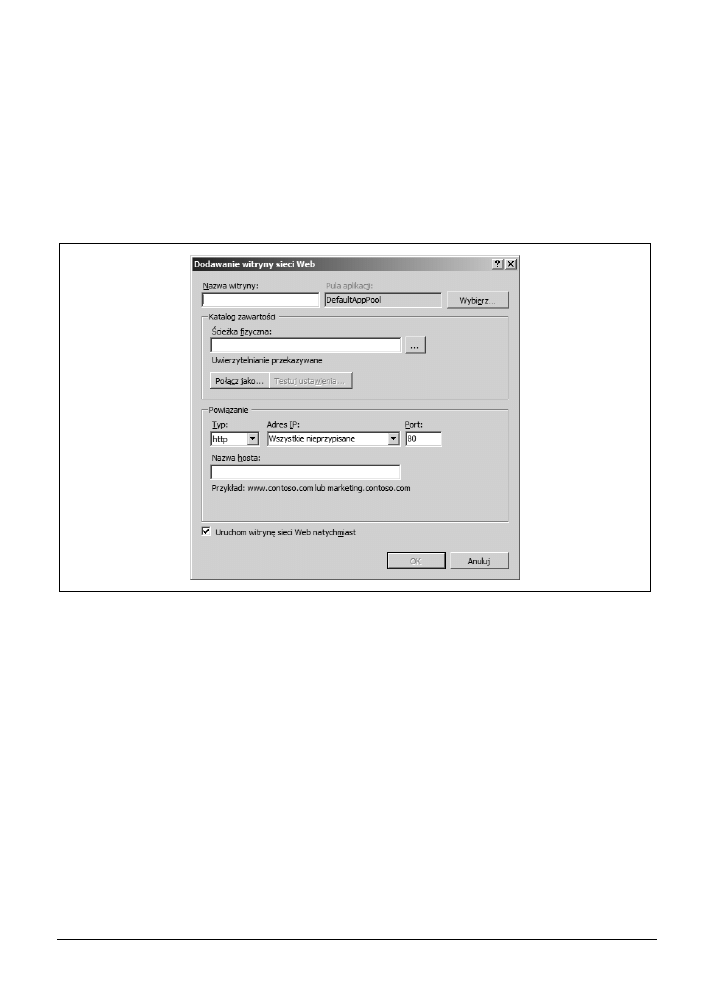
Zarządzanie IIS przy użyciu GUI
| 295
Zakładanie nowej witryny WWW
Tworzenie nowych witryn to jedno z podstawowych zadań administratora IIS. Do założenia nowej
witryny na komputerze z zainstalowanymi usługami IIS 7 wystarczy tylko kilka kliknięć myszą:
1.
Otwieramy konsolę Menedżer internetowych usług informacyjnych.
2.
W lewej części okna rozwijamy listę serwerów.
3.
Klikamy prawym przyciskiem myszy wybrany serwer i wybieramy z menu podręcznego
polecenie Dodaj witrynę sieci Web. Ukaże się okno dialogowe przedstawione na rysunku 8.6.
Rysunek 8.6. Zakładanie witryny WWW
4.
Wprowadzamy nazwę witryny i wybieramy pulę aplikacji, z której będzie korzystać.
5.
Wprowadzamy ścieżkę zawartości witryny. Można podać ścieżkę lokalną lub sieciową
(UNC). Jeżeli do uzyskania dostępu do ścieżki potrzebne są uprawnienia określonego
konta użytkownika, korzystamy z przycisku Połącz jako.
6.
W części Powiązanie wybieramy protokół, adres IP i numer portu, który będzie wykorzy-
stywany do odbierania żądań. Można też wprowadzić nazwę DNS witryny WWW, jeżeli
będzie ona potrzebna do identyfikacji żądań przesyłanych na ten sam adres IP. Pozwala
to używać jednego adresu do obsługi wielu witryn WWW.
7.
Klikamy OK, aby utworzyć nową witrynę.
Modyfikowanie parametrów witryny
W odróżnieniu od Menedżera IIS systemu Windows Server 2003, w którym mieliśmy do
czynienia z gąszczem zakładek w oknie właściwości, w Menedżerze IIS w wersji 7 konfigu-
rację definiujemy przy użyciu tak zwanej siatki właściwości. Okno Ustawienia zaawansowane,
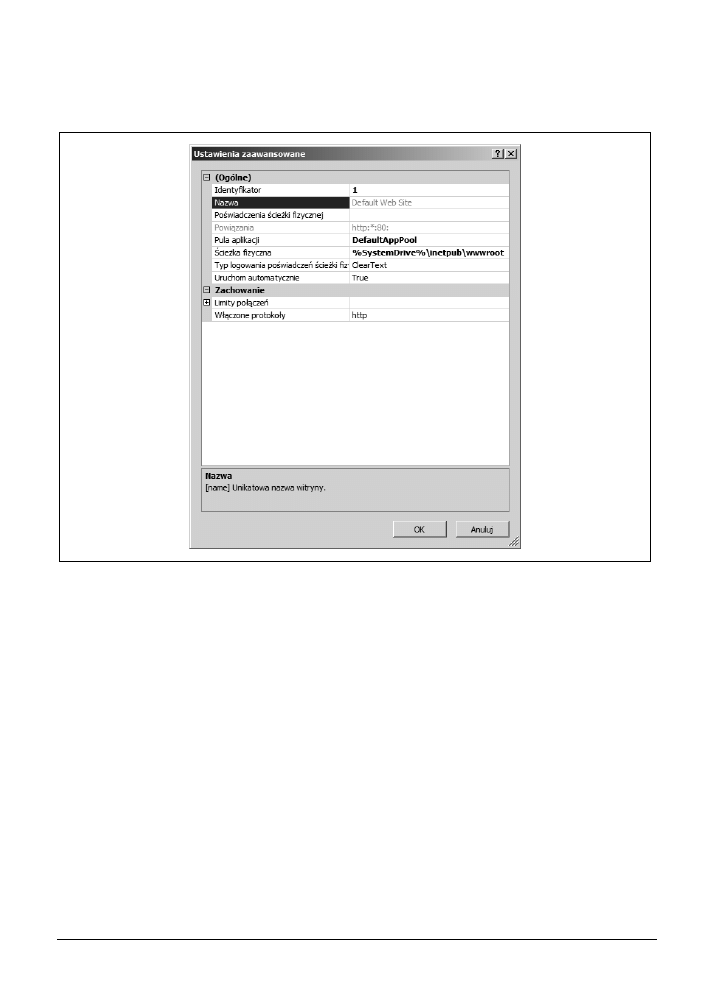
296
Rozdział 8. Internetowe usługi informacyjne, wersja 7
przedstawione na rysunku 8.7, zawiera pełną listę dostępnych parametrów. Definiują ona mię-
dzy innymi pulę aplikacji, powiązania, ścieżkę fizyczną, limity połączeń, protokoły i śledze-
nie nieudanych zapytań.
Rysunek 8.7. Okno zaawansowanych ustawień witryny IIS
Wiele atrybutów witryny można też modyfikować przy użyciu skrótów wyświetlanych w głów-
nym oknie konsoli. Zwróćmy uwagę, że po zaznaczaniu witryny zawartość głównego obsza-
ru okna ulega zmianie. Jeżeli wybierzemy na liście Grupuj według pozycję Obszar, parametry
konfiguracyjne są grupowane według obszarów IIS: Zarządzanie, IIS i ASP.NET. W tabeli 8.1
przedstawiamy krótkie omówienie właściwości obszaru IIS.
Katalogi wirtualne
Katalogi wirtualne to doskonały sposób, aby ułatwić użytkownikom poruszanie się po stro-
nach witryny w sytuacji, gdy udostępniana treść znajduje się na wielu dyskach fizycznych
lub komputerach. Jest to ułatwienie zarówno dla przeglądających zawartość, jak i programi-
sty WWW. Katalogi wirtualne pomagają też zwiększyć poziom bezpieczeństwa, dzięki ukry-
ciu rzeczywistej struktury danych.
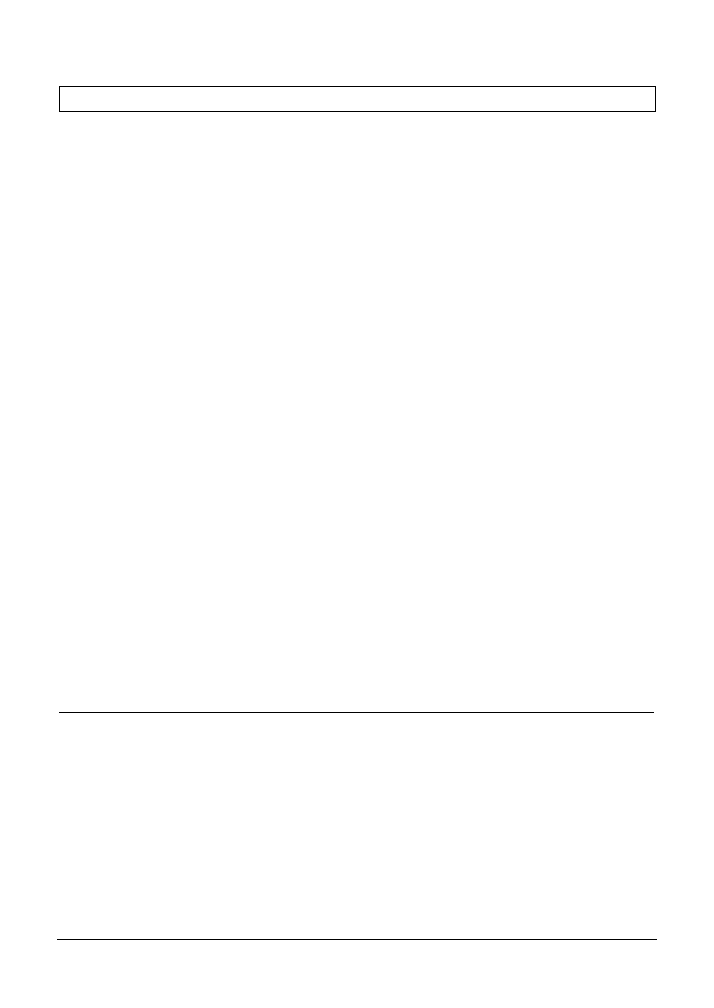
Zarządzanie IIS przy użyciu GUI
| 297
Tabela 8.1. Parametry konfiguracyjne witryny WWW IIS 7
Grupa
Opis
Uwierzytelnianie
Metody uwierzytelniania dla witryny. Do dyspozycji są: anonimowe, personifikacja ASP.NET,
podstawowe, szyfrowane, formularzy i Windows. Aby korzystać z uwierzytelniania szyfrowanego,
komputer z usługą IIS musi pracować w domenie.
Reguły autoryzacji
Zasady przyznawania użytkownikom dostępu do witryn. Można definiować reguły Zezwalaj i Odmawiaj,
oparte na tożsamości, roli lub grupie użytkownika, a także na konstrukcji żądania (POST, GET itp.).
Kompresja
Pozwala włączyć kompresję zawartości statycznej lub dynamicznej i uzyskać w ten sposób efekt
wyższej wydajności witryny.
Dokument domyślny
Określa standardowy plik wysyłany przez serwer, gdy w żądaniu nie jest wskazana konkretna strona.
Przeglądanie katalogów
Określa wygląd przesyłanych list zawartości katalogów, w tym uwzględniane pola (data, godzina,
rozmiar, rozszerzenie).
Strony błędów
Ścieżki do plików z informacjami o błędach. Każdemu numerowi błędu przypisany jest inny plik HTML.
Reguły śledzenia
niepomyślnych żądań
Zasady śledzenia niezrealizowanych żądań stron. Aby były dostępne, musi zostać włączona funkcja
śledzenia niepomyślnych żądań, dostępna na głównej stronie Menedżera IIS, w obszarze zadań. Można
wskazać rodzaje zawartości i kody błędów oraz powiązać je z modułami interpretującymi wyniki.
Mapowania obsługi
Wskazuje biblioteki DLL i dodatki obsługujące przesyłane żądania.
Przekierowywanie HTTP
Reguły przekierowywania żądań do innego pliku lub adresu URL. Klikamy pole wyboru, aby włączyć
przekierowanie, i wprowadzamy ścieżkę docelową. Można określać przekierowanie dla całej witryny
lub wybranego katalogu oraz modyfikować przekazywany do przeglądarki kod stanu.
Nagłówki odpowiedzi HTTP
Pozwala dodać nagłówki do przesyłanych przez serwer odpowiedzi. W większości zastosowań
korzystanie z tej opcji nie jest potrzebne.
Ograniczenia adresów IPv4
i domen
Pozwala ograniczyć dostęp do witryny w oparciu o adresy IP lub nazwy domen klientów. Kolejność
na liście odpowiada priorytetom wpisów.
Filtry ISAPI
Konfiguracja filtrów ISAPI przetwarzających żądania zawartości dynamicznej. Funkcja zapewniająca
przede wszystkim zgodność ze starszymi aplikacjami WWW.
Rejestrowanie
Konfiguracja mechanizmu rejestrowania odbieranych żądań. Można wskazać ścieżkę pliku dziennika,
rodzaj wpisów oraz zasady usuwania starszych danych.
Typy MIME
Lista rozszerzeń nazw plików i odpowiadających im typów zawartości, która jest traktowana jako
statyczna.
Moduły
Pozwala dodać moduły modyfikujące sposób, w jaki IIS odpowiada na żądania. Umożliwia też
konfigurowanie i aktywowanie dostępnych modułów.
Buforowanie danych
wyjściowych
Konfiguracja buforowania danych wyjściowych. Pozwala skrócić czas odpowiedzi, gdy użytkownicy
korzystają z takich samych zapytań o zawartość generowaną dynamicznie.
Ustawienia protokołu SSL
Pozwala modyfikować wymagania SSL dla witryny lub aplikacji, w tym zasady obsługi certyfikatów
klientów.
Aby dodać do witryny katalog wirtualny, wykonujemy następujące czynności:
1.
Otwieramy konsolę Menedżer internetowych usług informacyjnych.
2.
W lewej części okna rozwijamy listę serwerów, wybieramy serwer, a następnie witrynę.
3.
Klikamy prawym przyciskiem myszy wybraną witrynę i wybieramy z menu podręcznego
polecenie Dodaj katalog wirtualny. Ukaże się okno dialogowe przedstawione na rysunku 8.8.
4.
Wprowadzamy alias, czyli widoczną dla użytkowników nazwę katalogu.
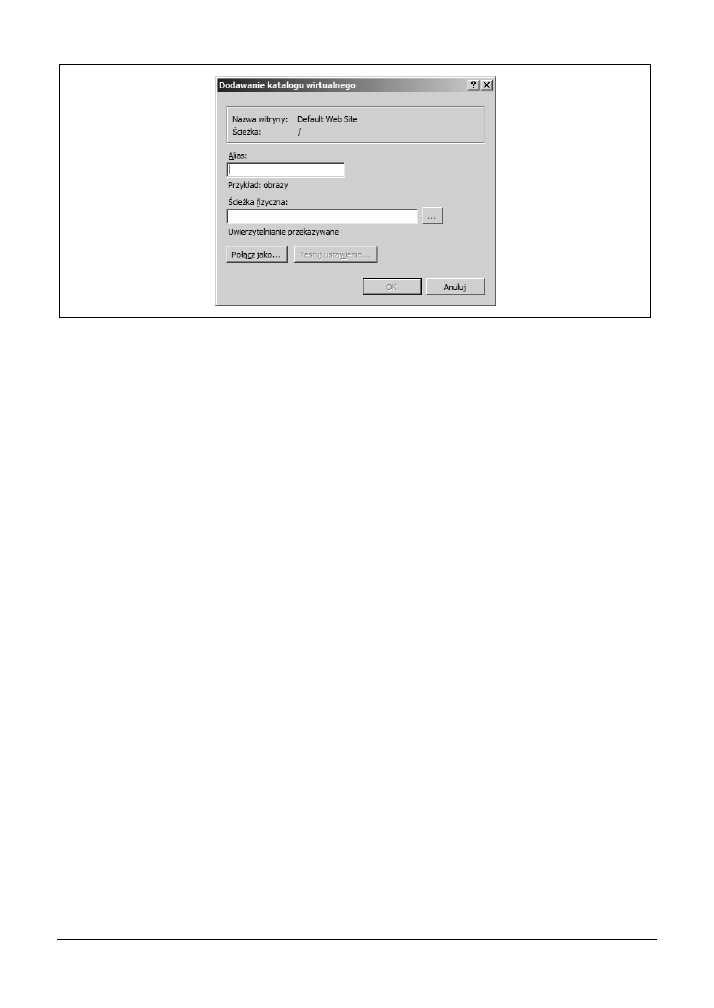
298
Rozdział 8. Internetowe usługi informacyjne, wersja 7
Rysunek 8.8. Okno dodawania katalogu wirtualnego
5.
Wprowadzamy rzeczywistą lokalizację treści, podając ścieżkę lokalną lub sieciową (UNC).
Jeżeli dostęp do wskazanej lokalizacji wymaga innego konta użytkownika, korzystamy
z przycisku Połącz jako.
6.
Klikamy przycisk OK, aby utworzyć katalog wirtualny.
Parametry katalogu wirtualnego modyfikujemy podobnie jak parametry witryny, korzystając
z ikon wyświetlanych w środkowej części okna po zaznaczeniu katalogu w drzewie konsoli.
Zestaw opcji jest podobny do przedstawionego wcześniej.
Pule aplikacji
Pule aplikacji zapewniają stabilność i niezawodność aplikacjom WWW wykorzystywanym
przez wielu użytkowników. Choć zapewniają większą przewidywalność i inne korzyści, warto
pamiętać, że każda z nich zajmuje co najmniej 4 MB pamięci. Jeżeli pul jest więcej, bardzo
istotna jest ich poprawna konfiguracja.
Nowością w IIS 7 jest możliwość określania sposobu przetwarzania żądań, których obsługa
wymaga korzystania z zasobów zarządzanych. Dostępne są dwa tryby: zintegrowany i kla-
syczny. We wcześniejszych wersjach IIS ustawienie to dotyczyło całego serwera, w wersji 7
jest to ustawienie indywidualne puli aplikacji.
W trybie zintegrowanym w pełni korzystamy z nowej architektury modularnej i zmienione-
go potoku obsługi żądań. Gdy proces roboczy (ang. worker process) w puli aplikacji odbiera
żądanie, żądanie to generuje listę uporządkowanych według priorytetów zdarzeń. Każde
zdarzenie ładuje moduły niezbędne do obsługi żądania i wygenerowania odpowiedzi. Pozwala
to zapewnić funkcje zarządzane wszystkim aplikacjom, a zarazem wyeliminować powtórzenia,
które narzuca tryb klasyczny.
W trybie klasycznym żądania są przetwarzane według procedury znanej z IIS 6, najpierw
przez wewnętrzny kod IIS, po czym zostają przekazane bibliotece ISAPI DLL w celu prze-
twarzania przez kod zarządzany lub inny element nieobecny w samej usłudze IIS. Następnie
odpowiedź jest odsyłana do IIS w celu przekazania do klienta. Wydłuża to istotnie czas od-
powiedzi.
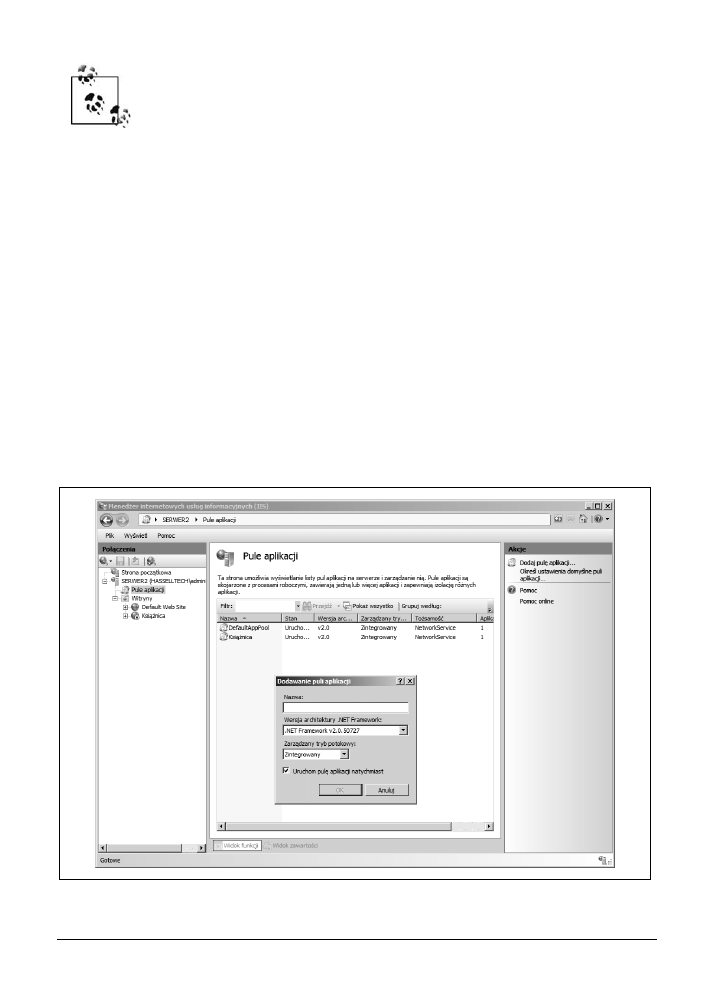
Zarządzanie IIS przy użyciu GUI
| 299
Tryb klasyczny powinien być wykorzystywany tylko wtedy, gdy aplikacja nie może
pracować w trybie zintegrowanym.
Przyjrzyjmy się najpierw właściwościom i ustawieniom „ogólnej” puli aplikacji, konfiguro-
wanej przy instalowaniu roli Serwer aplikacji. Otwieramy konsolę IIS, rozwijamy listę serwe-
rów w lewej części okna, wybieramy serwer i klikamy Pule aplikacji. W środkowej części okna
powinna pojawić się pozycja DefaultAppPool.
Jednym z podstawowym pojęć związanych z pulami aplikacji jest recykling, nazywany w inter-
fejsie Windows Server 2008 „odtwarzaniem”. Recykling zapewnia usuwanie z pamięci star-
szych procesów, które zakończyły obsługę żądań, w celu zwolnienia pamięci dla nowych.
Zasady recyklingu można konfigurować: możemy określić częstotliwość, określone pory dnia lub
poziom wykorzystania pamięci, kiedy procedura oczyszczania zostaje uruchomiona. Umożliwia
to łącze Odtwarzanie dostępne w obszarze zadań w konsoli.
Jeżeli mamy do czynienia z dynamiczną aplikacją WWW i chcemy oddzielić jej procesy robo-
cze od tych, które należą do puli DefaultAppPool, możemy utworzyć nową pulę aplikacji. Aby
to zrobić, wykonujemy następujące czynności:
1.
Otwieramy konsolę Menedżer IIS.
2.
W lewej części okna rozwijamy listę serwerów, rozwijamy gałąź wybranego serwera, kli-
kamy prawym przyciskiem myszy węzeł Pule aplikacji i wybieramy z menu podręcznego
polecenie Dodaj pulę aplikacji. Ukazuje się wtedy okno widoczne na rysunku 8.9.
Rysunek 8.9. Dodawanie puli aplikacji
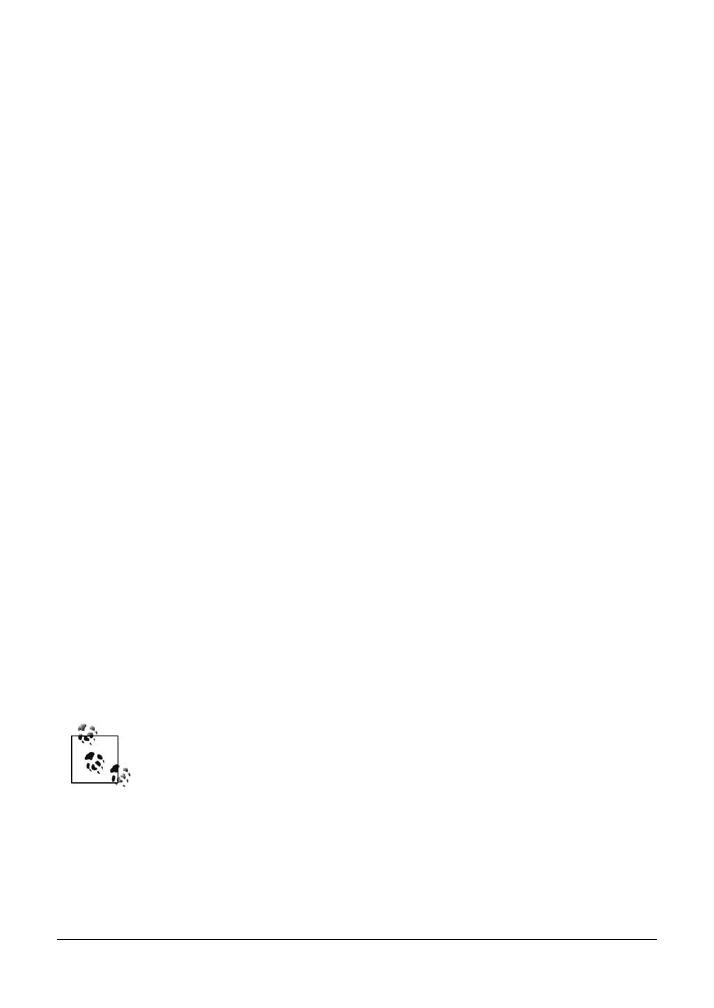
300
Rozdział 8. Internetowe usługi informacyjne, wersja 7
3.
Wprowadzamy nazwę puli, wybieramy wersję oprogramowania .NET Framework, z którego
pula będzie korzystać, decydujemy o trybie pracy i klikamy przycisk OK.
Włączanie scentralizowanej konfiguracji
Funkcja scentralizowanej konfiguracji pozwala skonfigurować serwer IIS, wyeksportować je-
go ustawienia do pliku i nakazać innym serwerom WWW korzystanie z zapisanych w pliku
parametrów. Ułatwia to wdrażanie jednolitej konfiguracji wielu serwerów IIS. Aby skorzy-
stać z takiej możliwości, wykonujemy następujące czynności:
1.
Otwieramy konsolę Menedżer IIS.
2.
W lewej części okna wybieramy serwer, którego konfiguracja posłuży jako wzorzec dla
pozostałych, i dwukrotnie klikamy w środkowej części okna ikonę Konfiguracja udostępniona.
3.
W obszarze Akcje klikamy łącze Eksportuj konfigurację i wprowadzamy ścieżkę do ekspor-
towania plików konfiguracyjnych. Dodatkowo wprowadzamy hasło, które będzie chronić
eksportowane klucze szyfrowania.
4.
Po powrocie do strony Konfiguracja udostępniona włączamy opcję Włącz konfigurację udo-
stępnioną
.
5.
Wprowadzamy ścieżkę do zapisanego wcześniej pliku konfiguracyjnego, klikamy Zastosuj
i wprowadzamy hasło.
Używanie Usługi zarządzania
Usługa zarządzania umożliwia zdalne zarządzanie serwerem IIS z dowolnego przyłączonego
do Internetu komputera. Usługa zarządzania korzysta z bezpiecznego połączenia HTTP/SSL,
co zapewnia, że wykonywane operacje nie są zagrożeniem dla konfigurowanego komputera.
Usługa ta jest jednym z subkomponentów roli serwera WWW i musi zostać zainstalowana
razem z rolą lub przy użyciu kreatora dodawania usług ról.
Po zainstalowaniu Usługi zarządzania musimy włączyć funkcję zdalnych połączeń admini-
stracyjnych. W tym celu wybieramy serwer w konsoli IIS, klikamy ikonę Usługa zarządzania
w środkowej części okna i włączamy opcję Włącz połączenia zdalne. Ilustruje to rysunek 8.10.
Na tej samej stronie znajdziemy też kilka innych ustawień konfiguracyjnych: sposób uwierzytel-
niania, wykorzystywany adres IP i port serwera, certyfikat SSL, położenie dziennika reje-
strującego żądania i połączenia oraz listę wykluczonych lub akceptowanych adresów IP klientów.
Pamiętajmy o zapisaniu numeru portu przypisanego Usłudze zarządzania, ponieważ
będzie on musiał zostać wpisany przy nawiązywaniu połączenia zdalnego.
Zarządzanie IIS z poziomu wiersza poleceń
W tym podrozdziale omówimy administrowanie usługami IIS bez użycia Menedżera interne-
towych usług informacyjnych. Rozpoczniemy od narzędzia AppCmd. Kolejnym tematem będą
tekstowe pliki konfiguracyjne.
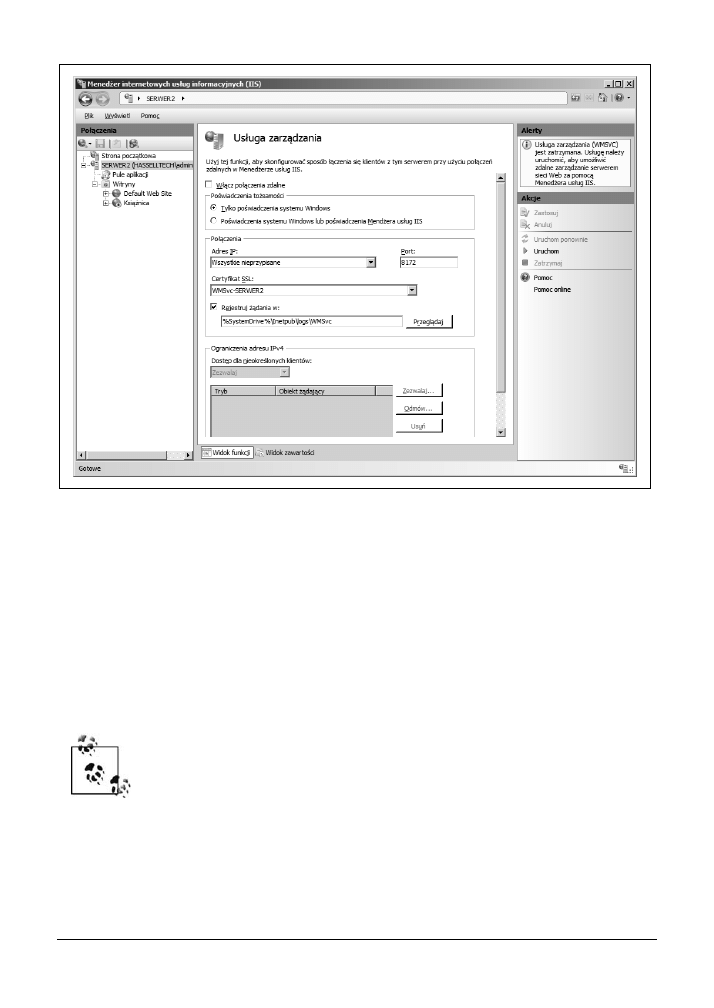
Zarządzanie IIS z poziomu wiersza poleceń
| 301
Rysunek 8.10. Włączanie usługi zdalnego zarządzania
AppCmd — konfigurowanie bez klikania
Usługom IIS w wersji 7 towarzyszy narzędzie AppCmd, zapewniające dostęp do wszystkich
parametrów konfiguracyjnych serwera WWW. Pozwala ono tworzyć i konfigurować witryny,
pule aplikacji i katalogi wirtualne; uruchamiać i zatrzymywać witryny; zarządzać recyklin-
giem pul aplikacji; śledzić bieżącą pracę serwera, a także przeszukiwać, kopiować i importo-
wać konfigurację IIS oraz subkomponentu ASP.NET.
Składnia wywołań narzędzia jest dość przejrzysta. Opiera się na schemacie
polecenie
obiekt parametry
. Mamy więc polecenia
list sites
,
add backup
czy
list apppool
, uzupełnia-
ne wieloma różnymi parametrami.
W przeciwieństwie do większości narzędzi systemu operacyjnego, narzędzie AppCmd
nie znajduje się w jednym z katalogów wskazywanych zmienną środowiskową path.
W jego wywołaniach musimy używać pełnej ścieżki %windir%\system32\inetsrv\
´
AppCmd.exe
lub zawczasu dodać katalog %windir%\system32\inetsrv do ścieżki wy-
szukiwania poleceń.
Oto kilka przykładów. Aby wyświetlić listę nieaktywnych witryn serwera lokalnego, używamy
polecenia:
appcmd list sites /state:Stopped
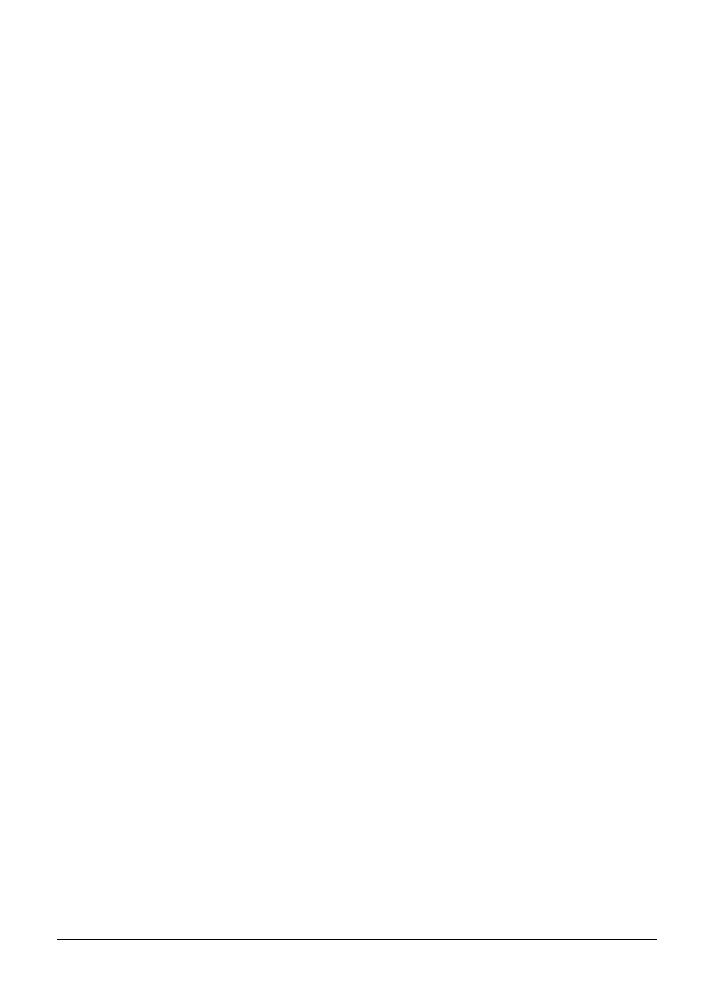
302
Rozdział 8. Internetowe usługi informacyjne, wersja 7
Aby zdefiniować nową witrynę, o nazwie „Książki”, dostępną przez port nr 81, o zawartości
przechowywanej w folderze c:\inetpub\wwwroot\Książki, używamy polecenia:
appcmd add site /name:Książki /id:2 /bindings:"http/*:81:"
/physicalPath:"C:\inetpub\wwwroot\Książki"
Aby zmienić identyfikator tej witryny na 99, używamy polecenia:
appcmd set site "Książki" /id:99
Aby usunąć tę samą witrynę, używamy polecenia:
appcmd delete site "Książki"
Aby utworzyć kopię zapasową konfiguracji serwera, używamy polecenia:
appcmd add backup 20071015
Aby wyświetlić listę dostępnych kopii zapasowych, utworzonych poleceniami podobnymi do
przedstawionego powyżej, a następnie przywrócić jedną z nich, używamy następujących
poleceń (drugie z nich powoduje zatrzymanie serwera, przywrócenie konfiguracji z kopii za-
pasowej i ponowne uruchomienie usługi):
appcmd list backups
appcmd restore backup "20071015"
Warto pamiętać o możliwościach, jakie daje mechanizm przekazywania danych wyjściowych
jednego polecenia do wejścia drugiego. Przykładowo, aby zainicjować recykling wszystkich
pul aplikacji, wprowadzamy:
appcmd list apppool /xml | appcmd recycle apppool /in
Można też inicjować recykling pul aplikacji wybranej witryny:
appcmd list site "Książki" /xml | appcmd list app /in /xml | appcmd list apppool /in
/xml | appcmd recycle apppool /in
appcmd list app /site.name:"Książki" /xml | appcmd list apppool /in /xml | appcmd
recycle apppool /in
Aby uruchomić wszystkie witryny nieaktywne:
appcmd list site /state:stopped /xml | appcmd start site /in
Można też ustalić, które witryny korzystają z danych przechowywanych w określonym fol-
derze, na przykład C:\inetpub\wwwroot:
appcmd list vdir /physicalPath:C:\inetpub\wwwroot /xml | appcmd list app /xml /in |
appcmd list site /in
Poniższe polecenie wyświetli listę aplikacji, które wykorzystują proces o numerze 2450:
appcmd list wp 2450 /xml | appcmd list apppool /xml /in | appcmd list app /in
Przy rozwiązywaniu problemów pomocne może być wyświetlenie listy witryn generujących
błędy 404 (informacja o braku strony o podanym adresie URL na wskazanym serwerze):
appcmd list trace /statusCode:404 /xml | appcmd list site /in
Pliki konfiguracyjne
Nowy format bazy danych usług IIS to plik applicationHost.config. Ogólnie rzecz biorąc, za-
wiera on definicje wszystkich witryn, aplikacji, katalogów wirtualnych i pul aplikacji dla po-
jedynczego komputera. Dodatkowo można korzystać z delegowania, co prowadzi do trzech
schematów konfiguracji:
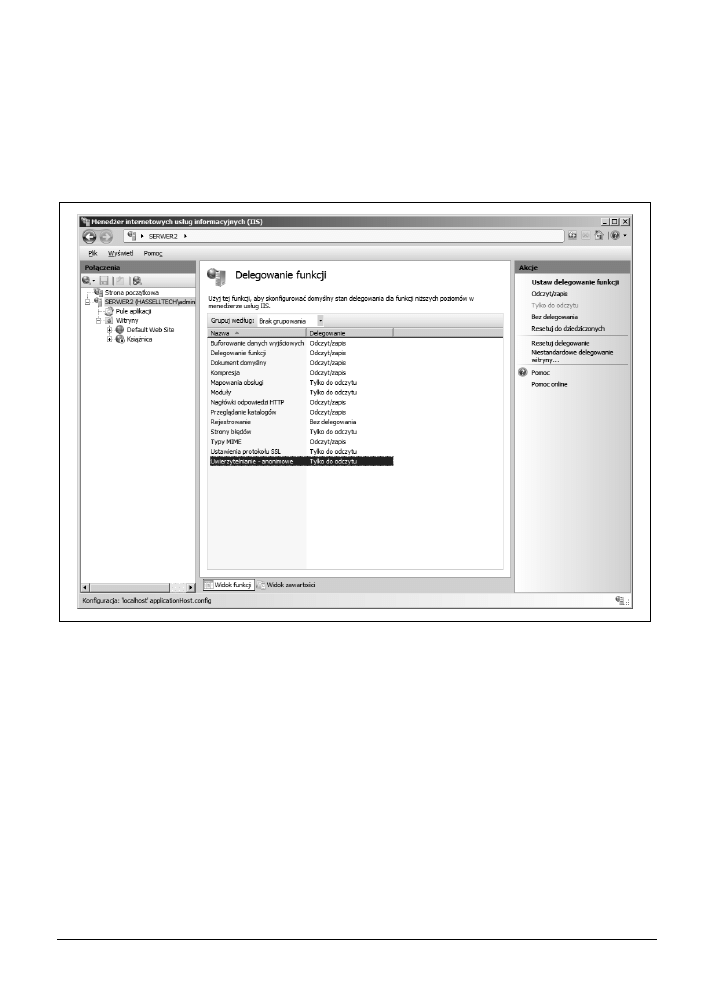
Zarządzanie IIS z poziomu wiersza poleceń
| 303
Pojedynczy plik konfiguracyjny
Wszystkie ustawienia konfiguracyjne zapisane w jednym pliku applicationHost.config. Zapew-
nia to pełną kontrolę jednemu administratorowi danej instalacji IIS. Aby korzystać z takiej
konfiguracji, otwieramy konsolę Menedżer internetowych usług informacyjnych, zazna-
czamy nazwę serwera i klikamy ikonę Delegowanie funkcji. Następnie, na stronie przedsta-
wionej na rysunku 8.11, ustawiamy wszystkie opcje na Tylko do odczytu. Od tego momentu
zmiany konfiguracyjne możemy wprowadzać bezpośrednio w pliku applicationHost.config.
Rysunek 8.11. Konfigurowanie delegowania funkcji
Konfiguracja delegowana
Jeżeli potrzebne jest delegowanie konfiguracji wybranych parametrów konfiguracyjnych,
aby mogły nimi zarządzać inne osoby, korzystamy z konfiguracji delegowanej. Może to
dotyczyć wybranych witryn lub aplikacji. Ustawienia delegowane są zapisywane w pliku
web.config
, w obrębie znaczników
<system.webserver>
. Delegowanie konfigurujemy na
stronie przedstawionej na rysunku 8.11.
Konfiguracja współużytkowana
Serwery IIS na wielu komputerach mogą korzystać z tego samego pliku applicationHost.config.
Pozwala to w prosty sposób konfigurować farmy serwerów i podobne środowiska.
Zobaczmy, jak wygląda plik konfiguracyjny. W tym celu:
1.
Rozwijamy menu Start/Wszystkie programy/Akcesoria.
2.
Klikamy prawym przyciskiem myszy polecenie Notatnik i wybieramy z menu podręcz-
nego polecenie Uruchom jako Administrator.
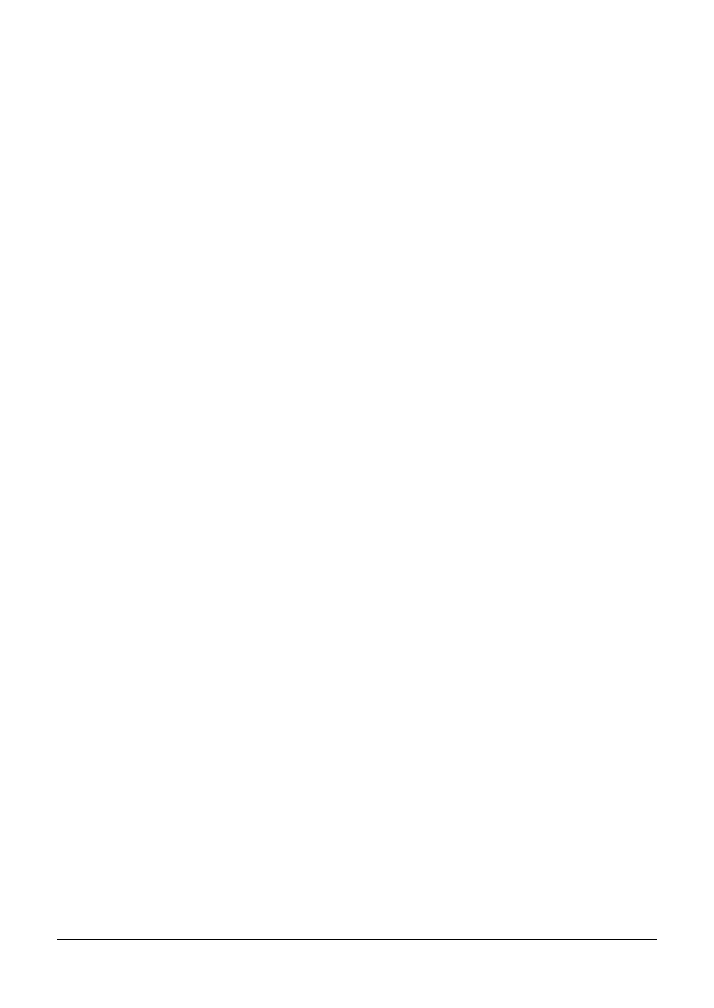
304
Rozdział 8. Internetowe usługi informacyjne, wersja 7
3.
Potwierdzamy zamiar uruchomienia programu.
4.
Wybieramy polecenie menu Plik/Otwórz, zmieniamy filtr na Wszystkie pliki i przechodzimy
do folderu \Windows\System32\inetsrv\config, po czym wybieramy plik. Klikamy przy-
cisk OK.
Pliki konfiguracyjne to proste pliki XML. Ich przeglądanie nie powinno sprawić większych
trudności. Dostępna w edytorze tekstu funkcja wyszukiwania pozwala szybko przejść do wy-
branej części pliku. Podobnie, popularna funkcja zamiany fragmentów tekstu ułatwia wpro-
wadzanie powtarzających się zmian w wielu miejscach. Poniżej przedstawiamy kluczowy
fragment pliku applicationHost.config, automatycznie utworzonego na serwerze bezpośrednio
po zainstalowaniu usług IIS i serwera aplikacji (listing 8.1).
Listing 8.1. Przykładowy plik konfiguracyjny serwera IIS
<configSections>
<sectionGroup name="system.applicationHost">
<section name="applicationPools" allowDefinition="AppHostOnly"
´overrideModeDefault="Deny" />
<section name="configHistory" allowDefinition="AppHostOnly"
´overrideModeDefault="Deny" />
<section name="customMetadata" allowDefinition="AppHostOnly"
´overrideModeDefault="Deny" />
<section name="listenerAdapters" allowDefinition="AppHostOnly"
´overrideModeDefault="Deny" />
<section name="log" allowDefinition="AppHostOnly"
´overrideModeDefault="Deny" />
<section name="sites" allowDefinition="AppHostOnly"
´overrideModeDefault="Deny" />
<section name="webLimits" allowDefinition="AppHostOnly"
´overrideModeDefault="Deny" />
</sectionGroup>
<sectionGroup name="system.webServer">
<section name="asp" overrideModeDefault="Deny" />
<section name="caching" overrideModeDefault="Allow" />
<section name="cgi" overrideModeDefault="Deny" />
<section name="defaultDocument" overrideModeDefault="Allow" />
<section name="directoryBrowse" overrideModeDefault="Allow" />
<section name="fastCgi" allowDefinition="AppHostOnly"
´overrideModeDefault="Deny" />
<section name="globalModules" allowDefinition="AppHostOnly"
´overrideModeDefault="Deny" />
<section name="handlers" overrideModeDefault="Deny" />
<section name="httpCompression" allowDefinition="AppHostOnly"
´overrideModeDefault="Deny" />
<section name="httpErrors" overrideModeDefault="Deny" />
<section name="httpLogging" overrideModeDefault="Deny" />
<section name="httpProtocol" overrideModeDefault="Allow" />
<section name="httpRedirect" overrideModeDefault="Allow" />
<section name="httpTracing" overrideModeDefault="Deny" />
<section name="isapiFilters" allowDefinition="MachineToApplication"
´overrideModeDefault="Deny" />
<section name="modules" allowDefinition="MachineToApplication"
´overrideModeDefault="Deny" />
<section name="odbcLogging" overrideModeDefault="Deny" />
<sectionGroup name="security">
<section name="access" overrideModeDefault="Deny" />
<section name="applicationDependencies" overrideModeDefault="Deny" />
<sectionGroup name="authentication">
<section name="anonymousAuthentication" overrideModeDefault="Deny" />
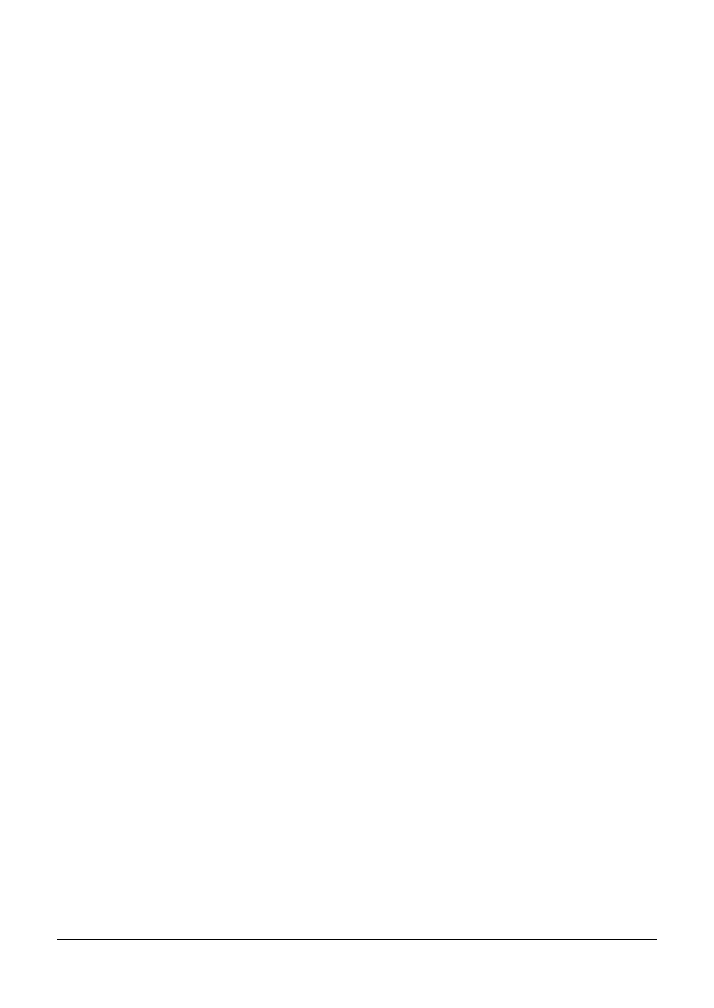
Zakończenie
| 305
<section name="basicAuthentication" overrideModeDefault="Deny" />
<section name="clientCertificateMappingAuthentication"
´overrideModeDefault="Deny" />
<section name="digestAuthentication" overrideModeDefault="Deny" />
<section name="iisClientCertificateMappingAuthentication"
´overrideModeDefault="Deny" />
<section name="windowsAuthentication" overrideModeDefault="Deny" />
</sectionGroup>
<section name="authorization" overrideModeDefault="Allow" />
<section name="ipSecurity" overrideModeDefault="Deny" />
<section name="isapiCgiRestriction" allowDefinition="AppHostOnly"
´overrideModeDefault="Deny" />
<section name="requestFiltering" overrideModeDefault="Allow" />
</sectionGroup>
<section name="serverRuntime" overrideModeDefault="Deny" />
<section name="serverSideInclude" overrideModeDefault="Deny" />
<section name="staticContent" overrideModeDefault="Allow" />
<sectionGroup name="tracing">
<section name="traceFailedRequests" overrideModeDefault="Allow" />
<section name="traceProviderDefinitions" overrideModeDefault="Deny" />
</sectionGroup>
<section name="urlCompression" overrideModeDefault="Allow" />
<section name="validation" overrideModeDefault="Allow" />
</sectionGroup>
</configSections>
Zakończenie
Internetowe usługi informacyjne to bardzo złożony mechanizm i w tym rozdziale omówione
zostały jedynie jego najważniejsze elementy. Opisana została architektura, proces instalacji
oraz zasady korzystania z konsoli zarządzania, narzędzia wiersza poleceń i plików konfigu-
racyjnych. Oczywiście, o konfiguracji serwera WWW można by napisać dużo więcej, ale przed-
stawione informacje powinny wystarczyć do zapoznania się z nową wersją i rozpoczęcia sa-
modzielnej pracy.
Należy podkreślić, że wersja 7 to kolejny wielki krok firmy Microsoft w stronę stabilności,
wysokiej wydajności, zmniejszania ogólnego obciążenia systemu oraz praktycznych mecha-
nizmów rozbudowy podstawowego zestawu funkcji serwera HTTP i aplikacji.
Wyszukiwarka
Podobne podstrony:
informatyka windows server 2008 pl przewodnik encyklopedyczny jonathan hassell ebook
Windows Server 2008 PL Ksiega eksperta ws28ke
Cwiczenie z Windows Server 2008 wysoka dostepnosc
Cwiczenie z Windows Server 2008 egzekwowanie zasad bezp
Cwiczenie z Windows Server 2008 infrastruktura zdalna
Installing Windows 7 or Windows Server 2008 R2 from USB Stick Jaxidian Update
Cwiczenia Zarzadzanie w systemie Windows Server 2008
Cwiczenia z Windows Server 2008 wirtualizacja warstwy prezentacji
więcej podobnych podstron